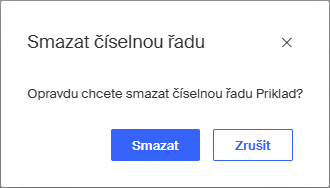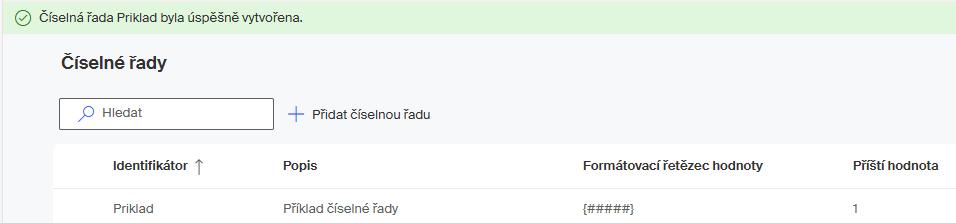Správa číselných řad
Číselné řady nabízejí možnost, jakým způsobem číslovat (pouze) agendy. Při číslování formulářů agend pak Sofa automaticky eviduje číslované formuláře a pro každý další zvýší číslování o jedničku.
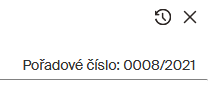
V administraci Sofa lze číslování podle potřeby upravovat.
Seznam číselných řad
Přehled již existujících číselných řad získáte v okně Číselné řady, které otevřete z okna Administrace tlačítkem Číselné řady.
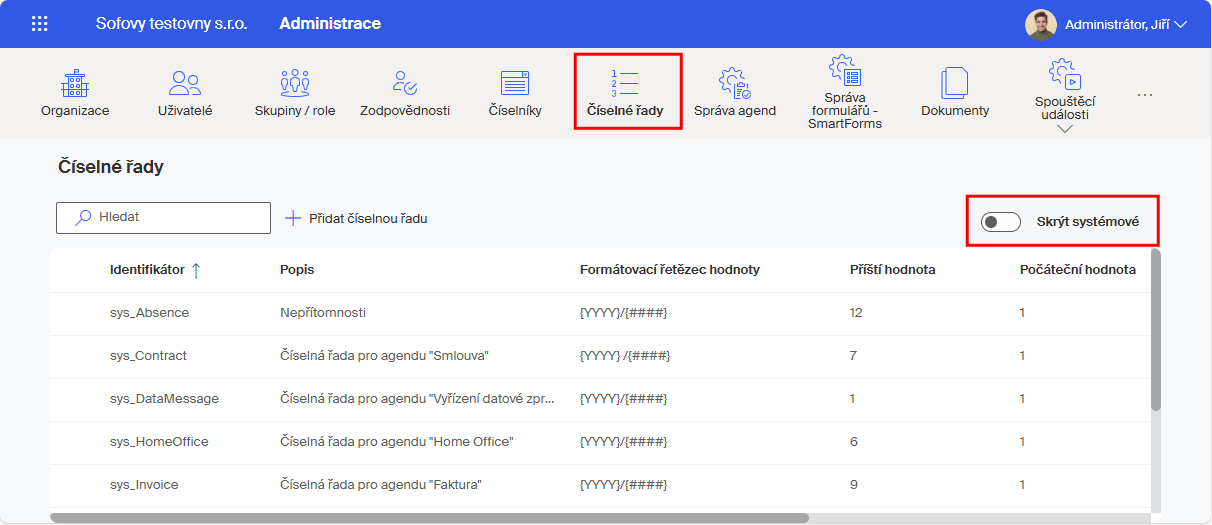
Zde vidíte, jaké číselné řady byly dosud vytvořeny a také jaká bude příští hodnota čísla agendy. Tak například podle daného obrázku příští hodnota pro agendu Nepřítomnost bude 12 – jinak řečeno, zatím byla tato agenda spuštěna dvanáctkrát.
Některé číselné řady jsou již součástí instalace Sofa a týkají se dodaných agend. Poznáte je podle toho, že začínají čtveřicí znaků sys_. Další číselné řady pro agendy si můžete sami vytvořit. Pak lze zobrazení seznamu řad upravit pomocí posuvného vypínače Skrýt systémové. Jeho zapnutím budou zobrazeny jen vámi vytvořené číselné řady.
Přidání nové číselné řady
Novou číselnou řadu přidáte klepnutím na tlačítko +Přidat číselnou řadu.
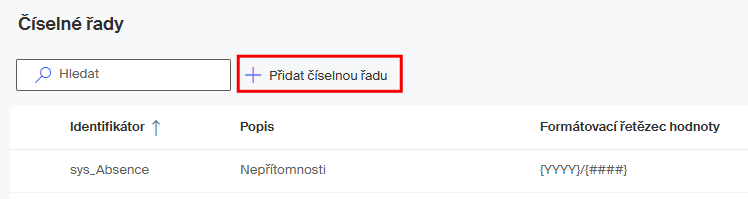
Příkazem otevřete okno Nová číselná řada. Vyplňte požadované parametry a číselnou řadu uložte tlačítkem OK.
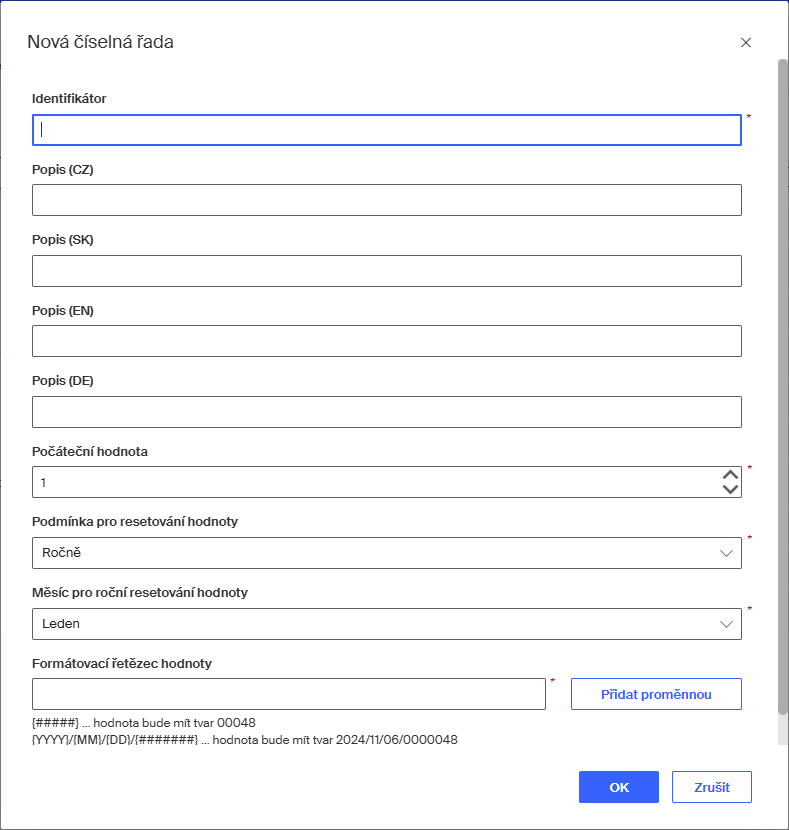
Identifikátor a popis číselné řady
Identifikátor číselné řady zobrazovaný ve sloupci Identifikátor zapište do pole Identifikátor nesmí začínat znaky sys_ – tyto znaky jsou vyhrazeny systémovým číselným řadám.

Popis číselné řady v češtině, slovenštině, angličtině a němčině zapište do polí Popis (xx).
Počáteční hodnota řady
Číselné řady nemusí nutně začínat od jedné.
K nastavení počáteční hodnoty řady využijte volič Počáteční hodnota. Ten umožní zahájit číslování od libovolné číselné hodnoty (i od nuly).
Kdy se má číselná řada resetovat
Pomocí voliče Podmínka pro resetování hodnoty můžete nastavit požadavek, aby se číselná řada pro jednotlivé agendy resetovala (nastavila na výchozí hodnotu).
Číselná řada může po vytvoření plynule narůstat bez jakéhokoliv omezení. Bývá ale užitečné, aby se resetovala – vrátila na výchozí hodnotu – a to buď každý měsíc nebo vždy po uplynutí jednoho roku. Pokud pole voliče ponecháte prázdné, nebude se číslování řady resetovat vůbec.
Pokud nastavíte roční resetování, zpřístupní se další volič – Měsíc pro roční resetování hodnoty. Jeho pomocí můžete nastavit měsíc, na jehož začátku se čítač agend vynuluje a začne opět od jedničky. Obvykle to je užitečné na začátku roku, kdy se se změnou letopočtu nastaví nové číslování. Volič ovšem umožňuje změnu číslování vyžádat k začátku libovolného kalendářního měsíce, takže lze použít například k resetování na začátku fiskálního nebo třeba školního roku.
Formátovací řetězec masky
Údaj, který například vyjadřuje číslo agendy, lze zobrazit ve variabilní podobě. Toho se dosahuje prostřednictvím formátovací masky. Pokud například zadáte formát:
{####}/(YYYY)
bude číslo agendy doplněno nulami na počet čtyř platných číslic, dále uveden znak „lomítko“ a připojen letopočet v čtyřčíslicové podobě. Takže pátá smlouva v roce 2025 by v tomto případě měla číslo 0005/2025.
Formátovací řetězec se obecně může skládat z:
-
Čísla agendy v nastaveném tvaru – počet znaků „#“ udává počet zobrazených číslic. Pokud je třeba, doplní se zleva nuly.
-
Kalendářního data – lze sestavit pomocí formátovacích znaků:
-
{DD}– den (u jednociferného data je doplněna zleva nula). -
{MM}– kalendářní měsíc (pořadové číslo měsíce v roce, tedy například srpen = 08). -
{YYYY}– rok (celý čtyřčíslicový tvar, například 2021). -
{YY}– rok (bez číslic označujících staletí, tedy místo 2021 bude uvedeno jen 21).
-
-
Identifikace uživatele – lze sestavit z příjmení a/nebo jména uživatele pracujícího s agendou:
-
{User.FirstName}– křestní jméno. -
{User.LastName}– příjmení.
-
Mezi formátovací proměnné lze vkládat libovolné jiné znaky, tedy třeba i popisné části, jako například „Smlouva“ a podobně.
Použijete-li například jako formátovací řetězec:
Smlouvu číslo {####} sestavil dne {DD}.{MM}.{YYYY} uživatel {User.FirstName} {User.LastName}
bude číslo smlouvy vypadat následovně:

Tato nastavení neovlivní hodnoty a podobu čísel z řady již dříve přiřazených.
Sestavení masky může usnadnit tlačítko Přidat proměnnou, které ve stejnojmenném dialogu umožní výběr položky zajišťující vložení odpovídající části formátovacího řetězce.
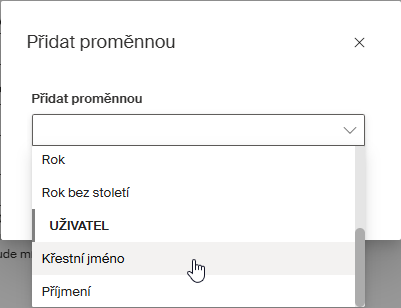
Nastavení okamžité hodnoty číselné řady
Aktuální hodnotu číslování v číselné řadě lze ovlivnit dvojicí tlačítek na nástrojové liště okna. Ta se zobrazí po výběru položky s řadou – na začátku položky se zobrazí modré kolečko se znakem „zatržení“.

Tlačítkem Nastavit hodnotu číselné řady můžete okamžitou hodnotu číslování změnit podle volby v dialogu Nastavení hodnoty číselné řady.
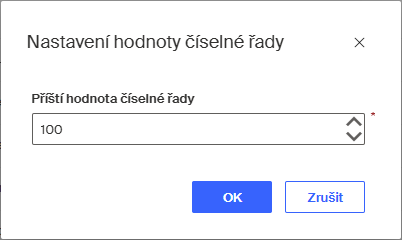
Duplicita číslování se nehlídá, takže je jen na administrátorovi, aby nevznikla situace, kdy některé agendy budou mít duplicitní čísla.
Podobně funguje tlačítko Resetovat hodnotu číselné řady s tím rozdílem, že nastaví hodnotu číslování na první hodnotu řady, nastavenou v poli Počáteční hodnota.
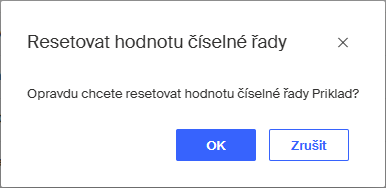
Úpravy číselných řad
Parametry každé z číselných řad lze dodatečně upravit. Toho docílíte tlačítkem Upravit číselnou řadu na nástrojové liště okna. Ta se zobrazí po výběru položky s řadou – na začátku položky se zobrazí modré kolečko se znakem „zatržení“.

Otevře se okno Změna číselné řady. Identifikátor řady změnit nelze. Pokud chcete změnit tvar, v jakém se číslo agendy bude zobrazovat, použijte tlačítko Přidat proměnnou.
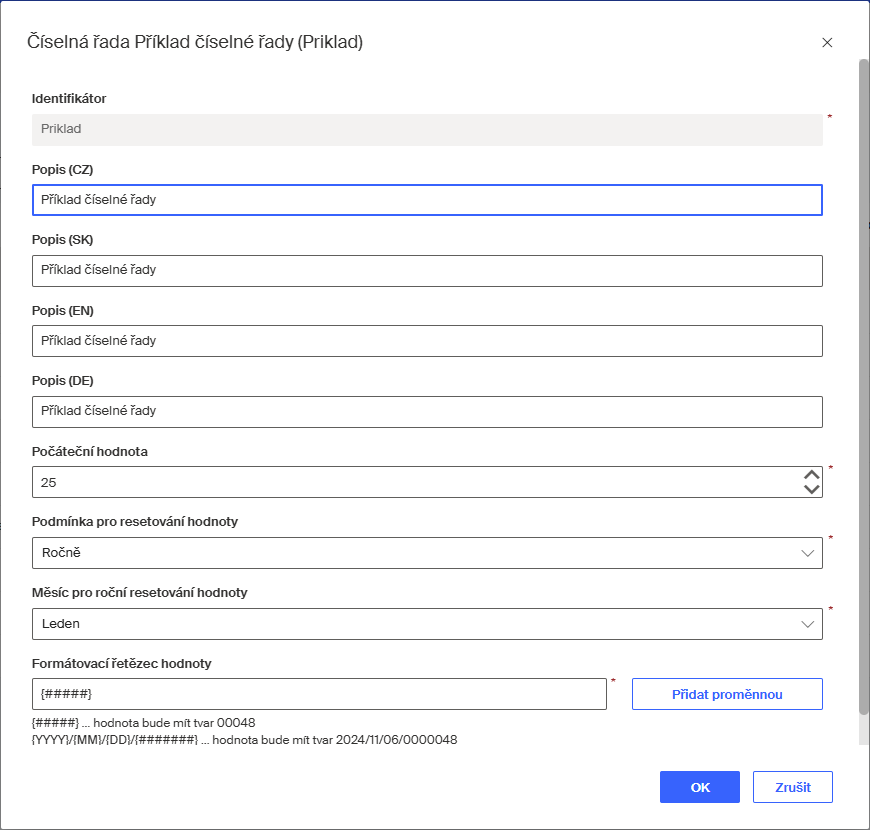
Vymazání číselné řady
Číselné řady, které nemají systémový charakter, lze v případě potřeby vymazat. Na nástrojové liště po výběru položky řady je přístupné tlačítko Smazat číselnou řadu, jeho stiskem vytvoříte požadavek na vymazání.

Odstranění číselné řady je podmíněno potvrzením bezpečnostního dotazu.